Selon votre forfait, vous serez de temps en temps vite limiter dans les données de votre forfait mobile. Certaines applis comme Instagram ou des Streaming de musiques exploitent beaucoup de Data durant leur fonctionnement. Il sera en conséquence intéressant pour vous de vous connecter votre Samsung Galaxy J5 2017 à votre Wifi du travail. Par contre vous avez envie de connaître combien de datas vous avez utilisé par le Wifi afin de ne pas dépasser le forfait de votre box . Dans ce guide on va premièrement vous préciser la démarche pour voir l’affichage de la consommation moyenne de datas par Wifi sur votre Samsung Galaxy J5 2017 et dans un second temps nous vous expliquerons comment connaître quelles sont les applis qui exploitent le plus de données.
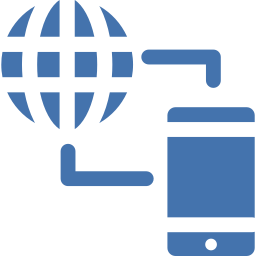
Comment checker l’utilisation des données WIFI SUR Samsung Galaxy J5 2017?
Ce mode d’emploi concerne les Mobiles qui utilisent Android . Pour connaître votre conso de données par Wifi sur un Samsung Galaxy J5 2017, il suffit de suivre les étapes suivantes:
- Rendez-vous dans les paramètres de votre mobile, en règle générale figuré par une roue crantée
- Et ensuite cliquez sur connexions
- Puis Utilisation des données
- Et ensuite sur Utilisation des données Wi-Fi
- Dans cette nouvelle fenêtre vous verrez la consommation de data par Wifi sur une période prédéfinie.
- il est possible de changer la période désirée en cliquant sur la flèche vers le bas à côté des dates affichées en haut. il est important de connaître la date de renouvellement de votre abonnement de la Box internet afin de régler le jour de renouvellement de votre abonnement.
Comment gérer votre consommation moyenne de datas sur Samsung Galaxy J5 2017 via une application?
Il y a sur le playstore plusieurs catégories d’applications qui vous permettront de manager votre consommation moyenne de data sur Samsung Galaxy J5 2017. Cela servira aussi d’évaluer quelles d’applis exploitent le plus de données Wifi.
Application de contrôle de data par Wifi
Comment savoir quelles applis de Samsung Galaxy J5 2017 utilisent le plus des données WIFI?
La majeure partie des applis de streaming de musique ou les réseaux sociaux utilisent beaucoup de données. Pour connaître votre consommation de données par Wifi sur votre Samsung Galaxy J5 2017, vous aurez besoin de suivre ces démarches:
- Allez dans les paramètres de votre téléphone, en règle générale symbolisé par une roue crantée
- Ensuite cliquez sur connexions
- Puis Utilisation des données
- Puis sur Utilisation des données Wi-Fi
- Dans cette nouvelle fenêtre vous verrez la consommation de data par Wifi sur un période prédéfinie.
- En descendant vers le bas vous verrez des applis avec un affichage de consommation de données spécifiques à chaque application utilisée pendant cette période
- En appuyant sur une application, par exemple Instagram, vous pouvez observer une consommation de données pour l’avant-plan et une pour l’arrière plan. L’arrière plan va être ce qui permet de rafraîchir votre application et de vous afficher des notifications.


Comment baisser la consommation de données de certaines applications sur Samsung Galaxy J5 2017?
Vous avez la possibilité de baisser l’utilisation de données sur Samsung Galaxy J5 2017 pour chaque application dont les plus énergivores en données Internet, parce que elles effectuent un rafraîchissement en arrière-plan fréquemment. Vous pouvez utiliser la technique par une application de contrôle de données Wifi comme citée ci-dessus. cependant il est possible de aussi contrôler par vous-même la consommation de chaque application.
Limiter la consommation d’arrière-plan des applis
- Allez dans les paramètres de votre téléphone, en règle générale représenté par une roue crantée
- Puis cliquez sur connexions
- Puis Utilisation des données
- Puis sur Utilisation des données Wi-Fi
- En cliquant sur l’application dont vous désirez limiter la consommation de données
- Il faut juste décocher Autoriser utilisation de données en arrière plan


Comment fermer des applis sur Samsung Galaxy J5 2017
Pour refermer toutes les applications qui ont été utilisées, cliquez ensuite sur les trois batons en bas de votre écran d’accueil et cliquer sur Tout fermer .

Si vous êtes à la recherche d’autres tutoriels sur votre Samsung Galaxy J5 2017, nous vous invitons à consulter les tutos de la catégorie : Samsung Galaxy J5 2017.




